Au cœur de la structure d’un site WordPress, le dossier wp-content/uploads joue un rôle souvent méconnu mais pourtant essentiel. C’est ici que sont stockés tous les fichiers médias que vous ajoutez à vos articles, pages ou produits : images, vidéos, documents… Comprendre son fonctionnement, son organisation et ses bonnes pratiques de gestion vous permettra d’optimiser les performances de votre site, d’alléger vos sauvegardes, et d’éviter les erreurs courantes liées aux fichiers médias. Ce guide complet vous explique tout ce qu’il faut savoir sur le dossier uploads.
- Comprendre la structure de wp-content et le rôle du dossier uploads
- L’organisation automatique des fichiers dans uploads
- Pourquoi plusieurs fichiers médias sont générés automatiquement ?
- Les erreurs courantes à éviter avec le dossier uploads de WordPress
- Comment bien gérer les fichiers médias dans uploads de WP
- Optimiser la taille du dossier uploads dans WordPress
- Puis-je renommer le dossier uploads dans WordPress ?
- Sécuriser le dossier uploads dans WordPress
Comprendre la structure de wp-content et le rôle du dossier uploads
Dans un site WordPress, le dossier wp-content regroupe l’ensemble des éléments modifiables ou personnalisés par l’utilisateur, à la différence du cœur du CMS qui reste inchangé. Il contient notamment les répertoires themes (vos thèmes installés), plugins (vos extensions) et uploads, qui centralise tous les fichiers médias ajoutés depuis l’interface d’administration. Cela inclut les images illustrant vos articles, les fichiers PDF, les vidéos, les documents audio ou encore les pièces jointes à télécharger. Le dossier uploads est donc un composant essentiel de l’architecture de contenu de WordPress. Chaque fichier que vous importez via la bibliothèque de médias est physiquement stocké dans ce répertoire, classé par défaut par année et mois d’upload (ex. uploads/2025/10). Ce système de hiérarchisation automatique facilite la navigation, le rangement, et la gestion des fichiers à long terme.
Ce découplage entre le code du site (présent dans wp-includes et wp-admin) et les ressources ajoutées par l’administrateur (placées dans wp-content) permet d’obtenir une structure plus propre, plus modulaire. Il devient ainsi plus simple de procéder à des sauvegardes ciblées, à des migrations manuelles (en ne copiant que ce dossier), ou à des optimisations liées aux médias sans toucher à la logique du site. Enfin, cette organisation sépare clairement le cœur du CMS des contenus dynamiques produits par les utilisateurs ou les rédacteurs, ce qui limite les risques de corruption en cas de mise à jour et facilite les restaurations en cas d’incident.
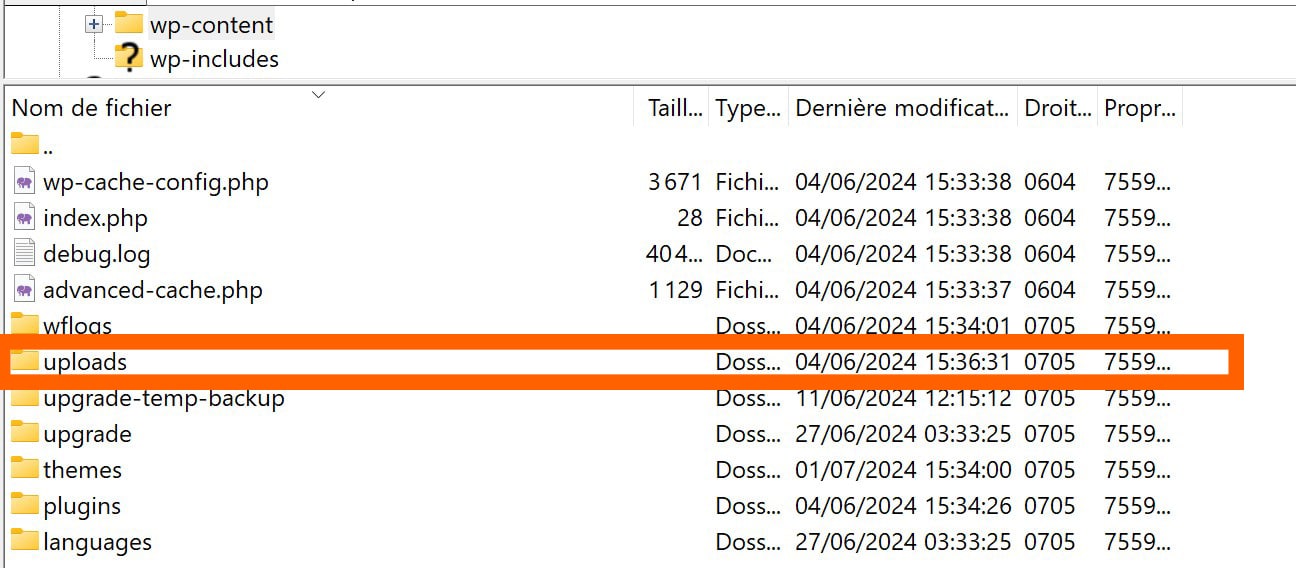
Le dossier uploads dans wp-content
L’organisation automatique des fichiers dans uploads
WordPress intègre un système de classement automatisé des fichiers médias dans le dossier uploads. Par défaut, chaque fichier téléversé via la bibliothèque de médias est automatiquement stocké dans un sous-dossier basé sur l’année et le mois de son importation. Cela donne une structure chronologique claire et logique qui reflète l’historique de vos publications. Par exemple, si vous téléversez une image en juin 2025, celle-ci sera placée dans le chemin suivant :
wp-content/uploads/2025/06/image-de-demo.jpg
Cette organisation a été pensée pour répondre à plusieurs objectifs techniques, pratiques et SEO. Voici un aperçu synthétique des avantages qu’elle procure :
| Avantage | Description |
|---|---|
| Gestion simplifiée | Les fichiers sont regroupés par périodes, ce qui facilite leur repérage et leur traitement dans un client FTP, via cPanel ou lors de sauvegardes manuelles. |
| Réduction de la surcharge serveur | En évitant de regrouper tous les fichiers dans un même répertoire, WordPress limite le nombre d’entrées par dossier, ce qui améliore les performances serveur, notamment en environnement mutualisé. |
| Structure évolutive | Ce classement permet de mieux suivre la croissance de votre bibliothèque multimédia au fil du temps, tout en conservant une logique durable et extensible. |
| Indexation optimisée | Des URL de médias bien structurées peuvent faciliter l’indexation par les moteurs de recherche et donner des signaux temporels utiles à Google Images ou Bing. |
| Maintenance facilitée | Lors d’un nettoyage ou d’une migration, vous pouvez identifier rapidement les fichiers obsolètes ou non utilisés sur des périodes spécifiques. |
Il est à noter que cette organisation peut être modifiée via les réglages de WordPress : Dans le tableau de bord, accédez à Réglages > Médias et désactivez l’option « Organiser mes fichiers téléversés dans des dossiers par mois et par année » si vous souhaitez centraliser tous les médias dans un même répertoire. Toutefois, cela est déconseillé sur les sites avec un fort volume de contenu, car cela nuit à la lisibilité et aux performances serveur.
Pourquoi plusieurs fichiers médias sont générés automatiquement ?
Lorsque vous téléversez une image dans WordPress, le système ne conserve pas uniquement le fichier d’origine. Il génère automatiquement plusieurs versions de cette image dans différentes dimensions. Ces variantes sont ensuite utilisées dans des contextes spécifiques de mise en page afin d’optimiser les performances du site et de garantir une compatibilité maximale avec tous les types d’affichages. Voici un exemple concret d’un fichier image image.jpg téléversé :
- image.jpg (original)
- image-150×150.jpg (miniature)
- image-300×200.jpg (format moyen)
- image-768×432.jpg (format large)
Mais pourquoi cette démultiplication automatique ? Le tableau ci-dessous résume les principaux intérêts et usages de cette fonctionnalité :
| Version générée | Utilisation typique |
|---|---|
| Miniature (150×150) | Affichée dans les galeries, les aperçus d’articles en grille ou les widgets de type « articles récents ». |
| Format moyen (300×200) | Utilisé dans les pages ou sections de contenu où une image intermédiaire est suffisante sans alourdir le chargement. |
| Format large (768×432 ou autre) | Servi comme image principale dans un article ou en haut d’une page, tout en s’adaptant aux écrans de taille moyenne (tablettes, desktops). |
| Original | Accès direct à la version pleine résolution, utile pour les galeries zoomables, les portfolios ou les téléchargements utilisateurs. |
| Tailles personnalisées | Certains thèmes (comme Divi, Astra, etc.) ou plugins (WooCommerce, Advanced Custom Fields…) peuvent générer leurs propres variantes pour correspondre à des besoins spécifiques de design ou d’optimisation. |
Ce système présente plusieurs avantages majeurs :
- Performance optimisée : chaque appareil ou résolution reçoit une image adaptée, réduisant le temps de chargement ;
- Réactivité graphique : l’affichage est harmonisé quelle que soit la taille d’écran (mobile, tablette, desktop) ;
- Automatisation : plus besoin de redimensionner manuellement chaque image pour l’insérer dans une mise en page précise.
Pour ajuster ou supprimer certaines tailles d’image générées automatiquement, vous pouvez utiliser un plugin comme Simple Image Sizes, ou ajouter du code dans le fichier functions.php de votre thème afin de désactiver ou redéfinir les formats proposés.
Les erreurs courantes à éviter avec le dossier uploads de WordPress
Le dossier uploads est le répertoire central où WordPress stocke tous les fichiers téléversés via la médiathèque : images, vidéos, PDF, documents audio, etc. Ce répertoire étant utilisé dynamiquement par le CMS, toute modification manuelle peut entraîner des dysfonctionnements visibles sur le site, voire des erreurs critiques. Voici un tour d’horizon des erreurs les plus fréquentes à éviter, accompagnées d’explications :
| Erreur courante | Pourquoi c’est problématique |
|---|---|
| Supprimer une image par FTP | Supprimer un fichier directement via FTP ou cPanel sans passer par la médiathèque de WordPress n’efface pas les références associées. Résultat : les pages ou articles contenant ce fichier afficheront une erreur 404 ou une image cassée. |
| Renommer ou déplacer un fichier | WordPress enregistre le chemin exact d’un fichier dans sa base de données. Renommer ou déplacer un fichier sans mettre à jour les URL dans les articles brise les liens et peut désorganiser tout le contenu visuel du site. |
| Stocker des fichiers confidentiels | Le dossier uploads est en accès libre par défaut. Ne jamais y déposer de documents sensibles (comme des factures, des contrats ou des sauvegardes de base de données) sans sécurisation supplémentaire, car ils pourraient être consultés librement via une URL directe. |
| Uploader un format non pris en charge | WordPress limite par défaut les types de fichiers pouvant être téléversés (ex. : JPG, PNG, MP4, PDF…). Importer des fichiers non reconnus peut générer des erreurs serveur ou créer des failles de sécurité si l’extension est mal interprétée (ex. : .exe, .php). |
Bonnes pratiques à adopter
- Utilisez toujours l’interface WordPress pour importer ou supprimer des fichiers médias ;
- Nettoyez régulièrement la médiathèque avec des plugins comme Media Cleaner pour identifier les fichiers orphelins ;
- Protégez les fichiers sensibles à l’aide de règles .htaccess ou via un plugin de sécurité (comme iThemes Security ou WP Cerber) ;
- Ajoutez de nouveaux formats uniquement si nécessaire et via les filtres
upload_mimes, afin de contrôler ce que vos utilisateurs peuvent importer.
En respectant ces précautions, vous assurerez la stabilité de votre site, la cohérence de vos contenus et la sécurité de vos fichiers. Le dossier uploads est un composant essentiel mais fragile : il doit être géré avec méthode, rigueur et un minimum d’automatisation.
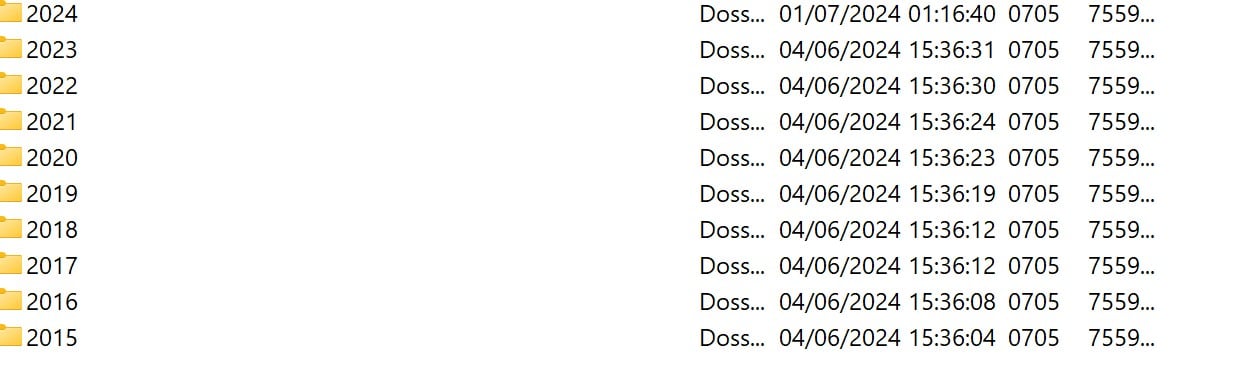
Les dossiers medias par date de uploads
Comment bien gérer les fichiers médias dans uploads de WP
Un bon usage du dossier uploads passe par des actions simples mais efficaces pour gagner en performance, en lisibilité et en sécurité. Voici quelques pratiques recommandées pour garder une médiathèque propre, optimisée et facile à maintenir :
| Action recommandée | Explication |
|---|---|
| Alléger les images avant import | Utilisez des outils comme TinyPNG, Imagify ou ShortPixel pour compresser vos visuels sans perte visible de qualité. |
| Nommer les fichiers de manière explicite | Privilégiez des noms compréhensibles et adaptés au SEO, par exemple : chaussure-running-nike.jpg au lieu de DSC0001.jpg. |
| Nettoyer les médias inutilisés | Des plugins comme Media Cleaner permettent d’identifier et supprimer les fichiers non associés à un contenu publié. |
| Limiter les types de fichiers | Contrôlez les extensions acceptées dans votre site via un filtre upload_mimes dans le fichier functions.php, afin d’éviter les formats inutiles ou à risque. |
| Inclure uploads dans vos sauvegardes | Assurez-vous que votre outil de sauvegarde (UpdraftPlus, Akeeba, Duplicator…) intègre le dossier uploads, pour ne pas perdre vos médias en cas de crash. |
Optimiser la taille du dossier uploads dans WordPress
Au fil des mois, et plus encore des années, le dossier uploads de WordPress peut facilement atteindre plusieurs gigaoctets. Chaque image téléversée, chaque fichier PDF ou vidéo, ainsi que toutes les versions redimensionnées par WordPress ou vos plugins, s’accumulent. Ce poids croissant a plusieurs impacts négatifs :
- Temps de chargement allongé pour vos pages, en particulier sur mobile.
- Consommation excessive d’espace disque sur votre hébergement.
- Difficultés lors des sauvegardes ou des migrations de site (durée, taille du fichier ZIP, erreurs FTP…).
Pour éviter ces désagréments tout en conservant une bibliothèque média complète et fonctionnelle, voici les techniques recommandées :
- Éliminer les tailles générées inutilement : chaque fois que vous téléversez une image, WordPress génère par défaut plusieurs variantes (miniature, moyenne, grande). Des thèmes ou plugins peuvent ajouter encore plus de dimensions personnalisées. Si vous avez récemment changé de thème ou désactivé certains plugins, de nombreuses versions redimensionnées peuvent être devenues inutiles. Le plugin Regenerate Thumbnails permet de supprimer ces fichiers orphelins ou redondants et de ne garder que les tailles réellement utilisées dans votre design actuel ;
- Mettre en place un CDN : un Content Delivery Network (CDN) comme Cloudflare, Bunny.net ou KeyCDN réplique vos fichiers médias sur un ensemble de serveurs répartis à travers le monde. Lorsqu’un visiteur accède à votre site, les images sont chargées depuis le serveur le plus proche de sa position géographique, ce qui réduit la latence. Cela permet aussi de soulager votre hébergement principal, notamment si votre site connaît des pics de trafic ou héberge de nombreux visuels haute résolution (fiches produits, galeries, bannières) ;
- Déporter les fichiers sur un stockage externe : pour les sites à fort volume ou pour les professionnels de l’image (photographes, architectes, médias…), il est judicieux de déplacer automatiquement les fichiers vers un service de stockage cloud comme Amazon S3, Wasabi ou DigitalOcean Spaces. Des extensions comme WP Offload Media gèrent ce transfert en arrière-plan. Vos images restent visibles et utilisables dans WordPress, mais elles ne sont plus physiquement présentes sur le serveur d’hébergement. Cela réduit drastiquement l’espace disque consommé tout en offrant une meilleure évolutivité.
En combinant ces trois approches, vous améliorez significativement la performance, la stabilité et la longévité de votre installation WordPress. C’est un investissement judicieux pour tout site à forte composante visuelle, notamment les blogs à fort trafic, les boutiques WooCommerce avec catalogue riche, ou les portfolios de créateurs.
Puis-je renommer le dossier uploads dans WordPress ?
Techniquement, il est possible de renommer le dossier uploads dans WordPress, mais cette opération nécessite plusieurs précautions. Par défaut, WordPress enregistre tous les fichiers médias dans wp-content/uploads. Si vous souhaitez changer ce chemin (par exemple pour des raisons de sécurité, d’organisation ou de branding) vous devrez modifier la configuration du CMS pour qu’il continue à fonctionner correctement.
Comment changer le nom du dossier uploads ?
Voici les étapes à suivre si vous décidez de renommer ce répertoire :
- Renommez le dossier uploads via FTP ou votre gestionnaire de fichiers (ex. : media, assets, contenus).
- Ouvrez le fichier wp-config.php à la racine de votre site.
- Ajoutez cette ligne avant
require_once(ABSPATH . 'wp-settings.php');:
define( 'UPLOADS', 'wp-content/media' );Remplacez media par le nom choisi. Attention : ce chemin est relatif à l’installation WordPress, donc ne mettez pas de slash au début.
Ce que cela implique de changer le nom du dossier uploads
| Avantages | Inconvénients |
|---|---|
| Personnalisation du nom pour l’URL des fichiers (ex. : /wp-content/media/image.jpg). | Les anciens liens risquent de devenir invalides si le dossier est renommé après publication. |
| Amélioration potentielle de la sécurité par obscurcissement. | Nécessite des redirections ou un traitement via base de données si le changement est appliqué sur un site existant. |
| Peut aider à organiser différemment les contenus médias. | Certains plugins peuvent ne pas reconnaître le nouveau chemin sans configuration manuelle. |
Ainsi, changer le nom du dossier uploads est surtout recommandé pour des installations neuves. Sur un site déjà en production, il vaut mieux éviter de le faire à moins d’avoir une bonne maîtrise de WordPress, des redirections, et des bases de données. Si vous tenez malgré tout à effectuer ce changement sur un site existant :
- Pensez à sauvegarder intégralement votre site (fichiers + base de données) ;
- Utilisez un outil comme Better Search Replace pour corriger les URLs en base ;
- Testez votre site en profondeur après modification.
Sécuriser le dossier uploads dans WordPress
Le dossier uploads est souvent négligé en matière de sécurité, alors qu’il constitue un point d’entrée potentiel pour les cyberattaques. En effet, tous les fichiers que vous téléversez depuis l’interface WordPress (images, PDF, vidéos…) y sont stockés, parfois avec des droits trop ouverts. Un pirate pourrait exploiter ce répertoire pour y injecter des fichiers malveillants, comme des scripts PHP ou des backdoors déguisées.
1. Empêcher l’exécution de fichiers PHP
Par défaut, le dossier wp-content/uploads doit uniquement héberger des fichiers statiques. Pour éviter l’exécution de fichiers PHP, ajoutez un fichier .htaccess à la racine de ce dossier contenant le code suivant :
<FilesMatch "\.(php|php\.)$">
Order Deny,Allow
Deny from all
</FilesMatch>Cela bloque toute tentative d’exécution de scripts. Sur un serveur NGINX, la configuration doit se faire dans le fichier nginx.conf via une directive location dédiée.
2. Limiter les types de fichiers acceptés
WordPress autorise certains formats (JPG, PNG, PDF…), mais il est recommandé de restreindre davantage les extensions autorisées. Pour cela, ajoutez un filtre dans le fichier functions.php :
function restreindre_types_upload($types) {
return array(
'jpg' => 'image/jpeg',
'png' => 'image/png',
'pdf' => 'application/pdf'
);
}
add_filter('upload_mimes', 'restreindre_types_upload');Cela permet d’interdire l’upload de fichiers inutiles ou risqués comme les SVG, EXE, ou fichiers compressés non filtrés. Bien entendu, le code est adaptable selon vos besoins.
3. Désactiver l’indexation du dossier
Sur certains serveurs mal configurés, il est possible d’accéder à l’arborescence complète du dossier uploads via un navigateur (ex. : votresite.com/wp-content/uploads/). Pour éviter cela, vérifiez que la directive Options -Indexes est bien présente dans le htaccess principal de votre site.
4. Surveiller les fichiers uploadés
Des plugins comme Wordfence ou Sucuri Security peuvent analyser régulièrement le dossier uploads et détecter tout fichier suspect ou ajout non autorisé. Vous pouvez aussi programmer des scans automatisés pour identifier :
- les fichiers uploadés récemment,
- les extensions inhabituelles,
- les modifications suspectes dans les sous-dossiers.
5. Interdire l’accès direct à certains fichiers
Si vous stockez des documents sensibles (PDF non publics, rapports, notices exclusives…), vous pouvez en restreindre l’accès via une règle .htaccess ou en utilisant un plugin comme Prevent Direct Access qui sécurise le téléchargement à l’aide de liens temporaires.

0 commentaires